În ultimii ani, Apple a depus un efort conștient pentru a îmbunătăți iOS și iPadOS în ansamblu. De la aducerea de widget-uri pe ecranul de pornire până la furnizarea unora dintre cele mai bune optimizări software pe care le-am văzut vreodată, iPhone și iPad sunt fără îndoială mai bune ca niciodată. Dar se pare că deciziile de îmbunătățire a altor zone ale dispozitivelor noastre au venit cu prețul unei caracteristici extrem de importante.
Cuprins
- Lectură aferentă
-
Cum să îmbunătățiți corectarea automată pentru iPhone și iPad
- Dezactivați corectarea automată și verificarea ortografică
- Profită de înlocuirea textului
- Postări asemănatoare:
Lectură aferentă
- iPhone: Cum să-ți faci tastatura mai mare
- Cum să schimbați luminozitatea tastaturii pe iPad
- iPhone/iPad: Cum să schimbați culoarea tastaturii
- Remediere: Emoji-urile lipsesc de pe tastatura iPad-ului meu
- iPhone: activați și dezactivați vibrația la tastare
Cum să îmbunătățiți corectarea automată pentru iPhone și iPad
A fost o dată când tastatura iOS de stoc era cea mai bună din domeniu. Gboard-ul de la Google nu a putut ține o lumânare pentru capacitatea Apple de a prezice ce vom face sau încercăm să scriem pe telefoanele noastre în orice moment. Încet, dar sigur, peisajul s-a schimbat, deoarece sunt destul de mulți oameni care s-au săturat de incapacitatea iPhone-ului de a corecta automat chiar și cele mai simple cuvinte. Astăzi, aruncăm o privire la câteva moduri prin care puteți încerca să îmbunătățiți corectarea automată pentru iPhone și iPad.
Dezactivați corectarea automată și verificarea ortografică
Acest lucru poate suna puțin contra-intuitiv, dar cel mai bun mod de a „remedia” corectarea automată este dezactivarea completă a funcției. Motivul pentru aceasta este că nu veți avea nevoie să treceți prin câteva propoziții, doar pentru a vă întoarce și a remedia orice greșeli au fost făcute pe parcurs. De asemenea, vă recomandăm să dezactivați Verificarea ortografică pe iPhone și iPad din motive similare. Există momente în care iPhone-ul tău are dreptate când ai scris greșit un cuvânt, dar tastatura de învățare automată a Apple nu recunoaște că cuvântul ciudat pe care l-ai tastat de mai multe ori este de fapt un cuvânt.
- Deschide Setări aplicația pe iPhone sau iPad.
- Atingeți General.
- Selectați Tastatură.
- Derulați în jos până ajungeți la Toate tastaturile secțiune.
- Atingeți comutatorul de lângă Auto corecție.
- Sub Engleză secțiune, atinge comutatorul de lângă Verifica ortografia.
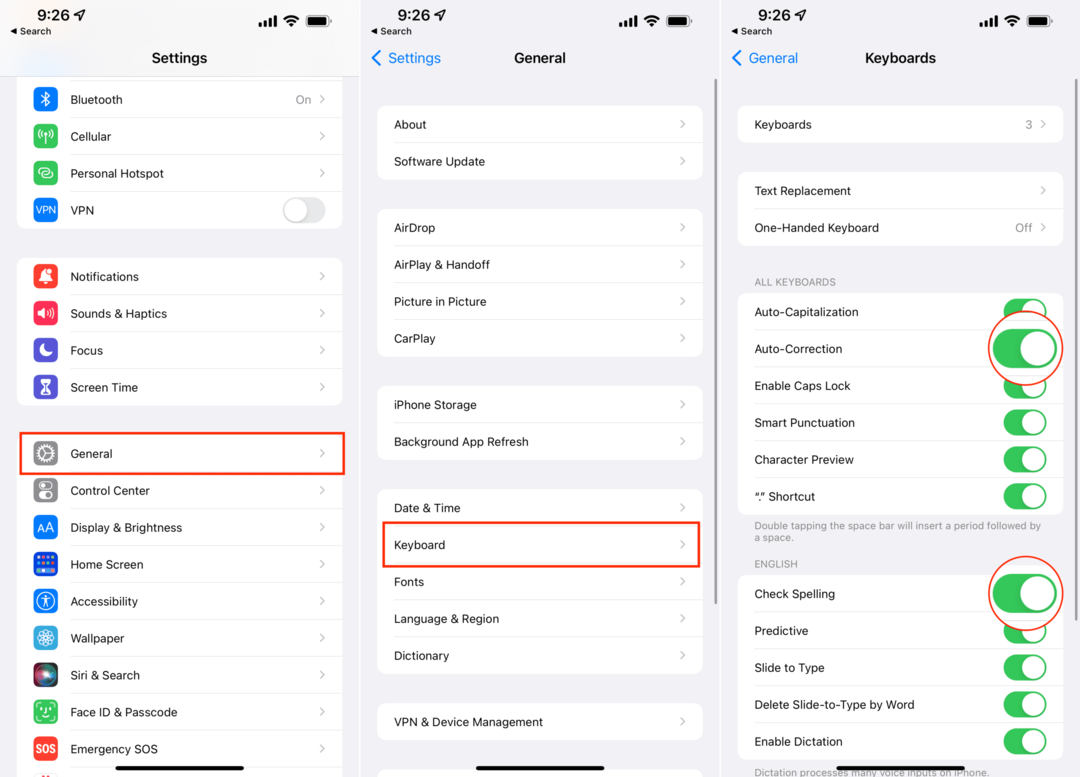
Chiar dacă corectarea automată și verificarea ortografică v-au frustrat până la capăt pe dispozitivele dvs., asta nu înseamnă că nu a funcționat. Așa că îți va lua ceva timp să te obișnuiești să tastezi lucrurile în mod corect, fără să te bazezi pe tastatura Apple pentru a remedia eventualele erori care apar.
Profită de înlocuirea textului
Un alt mod prin care puteți încerca să îmbunătățiți experiența generală de tastare pe iPhone și iPad este să utilizați înlocuirea textului. Acest lucru nu a fost întotdeauna integrat în sistemul de operare, deoarece ar trebui să vă bazați pe aplicații terță parte, cum ar fi TextExpander, pentru a crea fragmente de înlocuire. Dar acum câțiva ani, Apple a adus în sfârșit acest lucru pe iPhone și iPad și iată cum puteți crea diverse comenzi rapide:
- Deschide Setări aplicația pe iPhone sau iPad.
- Atingeți General.
- Selectați Tastatură.
- Atingeți Text Înlocuire.
- În colțul din dreapta sus, atingeți + pictograma.
- Introduceți Fraza care va fi folosit.
- Creeaza o Comandă rapidă.
- Atingeți salva în colțul din dreapta sus.
- Repetați acest proces pentru câte cuvinte sau expresii aveți nevoie.
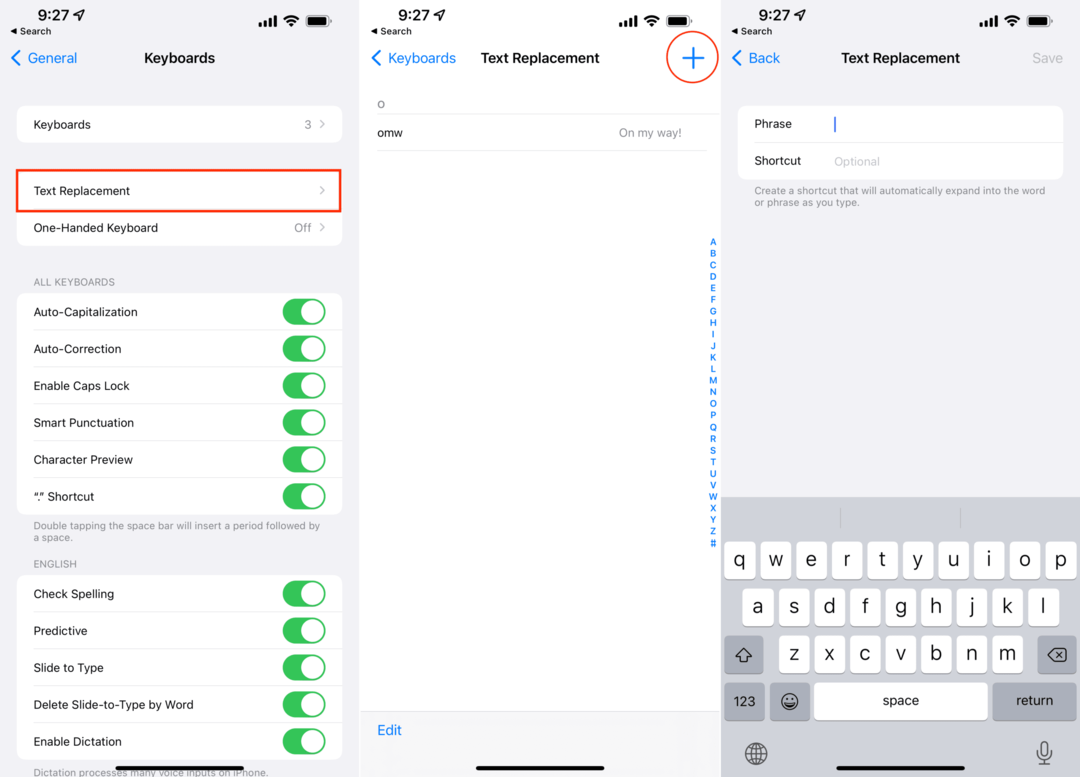
Unele exemple cheie pe care ați putea dori să le utilizați includ schimbarea „dvs.” cu „vă sunt”, dar Înlocuirea textului vă permite, de asemenea, să creați alte comenzi rapide. De exemplu, puteți folosi ceva precum inițialele pentru a vă introduce numele sau un șir de numere pentru a vă introduce adresa. Poate că nu pare mult, dar în timp, înlocuirea textului poate fi foarte utilă.
Andrew este un scriitor independent, bazat pe Coasta de Est a SUA.
De-a lungul anilor, a scris pentru o varietate de site-uri, inclusiv iMore, Android Central, Phandroid și alte câteva. Acum, își petrece zilele lucrând pentru o companie HVAC, în timp ce noaptea lucrează la lumina lunii ca scriitor independent.